Uma marca d'água em uma bela foto pode ser uma mosca na sopa. Quando você aprecia a beleza de uma imagem de paisagem ou deseja usá-la como papel de parede da área de trabalho, deve ser triste ver uma marca d'água nela. Se você não quer ceder, você pode usar Photoshop para remover a marca d’água. O desempenho robusto do Photoshop pode remover magnificamente a irritante marca d'água, desde que você tente aprendê-la. Agora você pode se concentrar na leitura deste artigo, que explica como remover uma marca d’água no Photoshop.
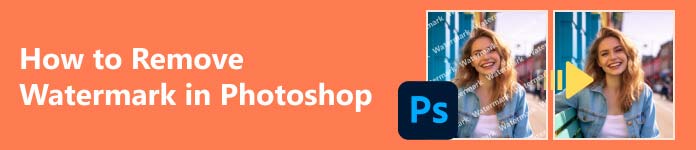
- Parte 1. O que o Photoshop pode fazer
- Parte 2. Como remover uma marca d'água de uma foto no Photoshop
- Parte 3. Melhor alternativa gratuita do Photoshop para remover marca d’água
- Parte 4. Perguntas frequentes sobre como remover marca d'água no Photoshop
Parte 1. O que o Photoshop pode fazer
Antes de começar a remover uma marca d'água no Photoshop, você pode ter uma compreensão completa do que o Photoshop pode fazer. Embora o Photoshop possa ser versátil na criação de fotos, ele se concentra na edição de fotos.
O uso principal do Photoshop é ajustar o tamanho, a iluminação e a edição de uma foto, como recortes, correção de cores, etc. A remoção de objetos no Photoshop, como a remoção de uma marca d'água, também é um uso comum.
O Photoshop avançado pode ser usado para criar imagens, diagramas, logotipos e mais obras de arte gráficas digitais. No entanto, muitos criadores usam outros produtos da Adobe se se concentram na criação, mas não na edição. Nesse aspecto, você não precisa achar que é um desperdício de talento usar o Photoshop para remover uma marca d'água.

Parte 2. Como remover uma marca d'água de uma foto no Photoshop
Por que usar o Photoshop para remover marca d'água de uma imagem? Isso porque o Photoshop oferece excelente flexibilidade ao editar uma foto. Depois que a primeira remoção for insatisfatória o suficiente, você ainda poderá adicionar outros pequenos reparos, como remover a distorção. Além disso, você pode ampliar a foto para dar mais detalhes e então será fácil remover uma marca d'água no Photoshop.
Passo 1 Abra o Photoshop e clique no Abra botão no lado esquerdo para importar sua foto. Você também pode arrastar a foto para a caixa neste programa.
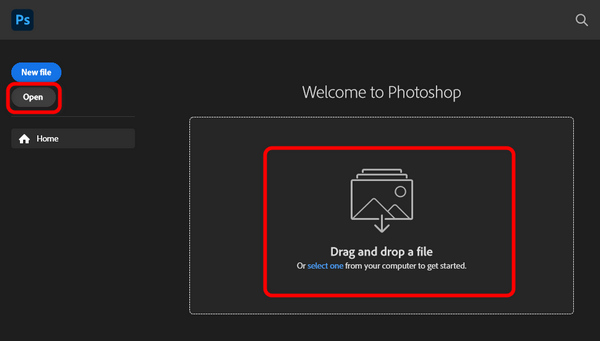
Passo 2 Você deve estimar se algum fator impede a remoção de uma marca d’água no Photoshop. Por exemplo, a marca d'água nesta foto se mistura ao fundo, então você pode clicar no botão Ferramenta de zoom botão na barra de ferramentas esquerda e arraste a foto com o botão direito para ampliar e isolar a marca d’água.
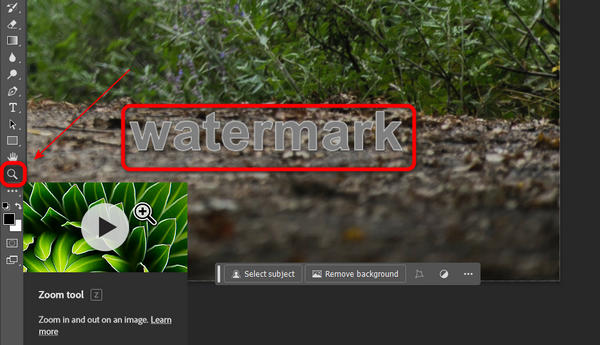
Passo 3 Este é o passo crucial. Clique no Selecionar botão na barra de ferramentas esquerda e, em seguida, o botão objetoFerramenta de seleção botão. Em seguida, clique no Adicionar à seleção botão na barra de menus superior.
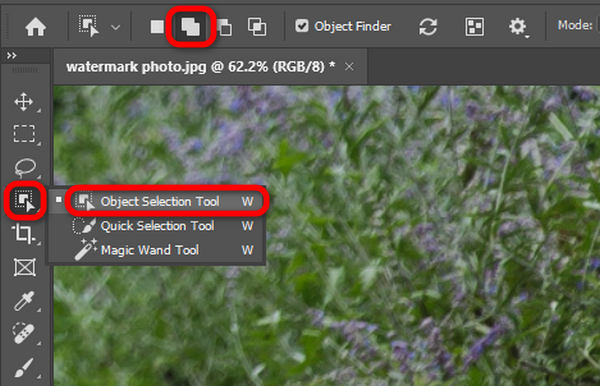
Passo 4 Ainda na barra de menu superior, clique no botão Moda botão suspenso e, em seguida, clique no botão Lasso. Este recurso pode ajudá-lo a direcionar com eficiência a marca d’água a ser removida no Photoshop.
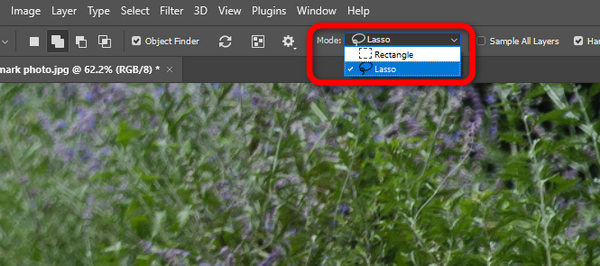
Passo 5 Use a ferramenta laço para desenhar uma linha ao redor da marca d’água na foto. Ajudaria se você fizesse a linha ficar perto da marca d’água, mas não atingir sua borda.
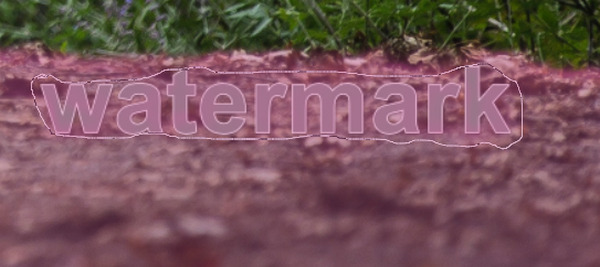
Passo 6 Então, você descobrirá que o programa direcionou o contorno da marca d’água a ser removido no Photoshop. Localize a borda sutil da marca d'água e lace-a novamente se não for detectada pelo Photoshop.
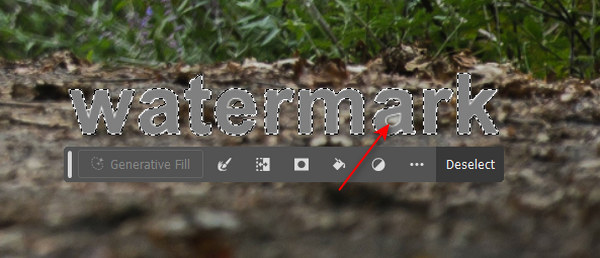
Passo 7 É hora de remover a marca d’água do Photoshop. Clique no botão Editar na barra de menu superior e depois no botão Preencher botão.
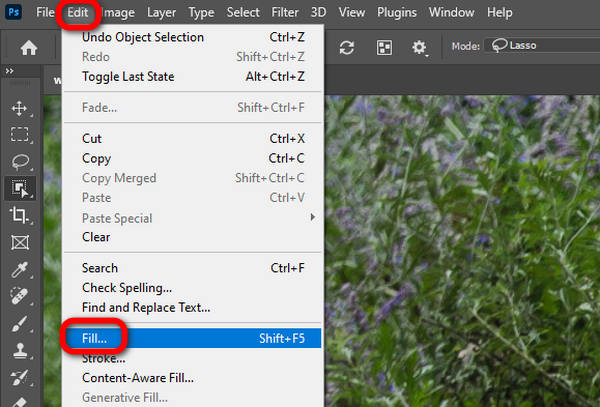
Passo 8 Clique na Conteúdo botão suspenso e clique no botão Sensível a Conteúdo botão. Ele usará os materiais da foto para preenchê-la depois que a marca d'água for removida no Photoshop. Em seguida, clique no OK botão.

Passo 9 Você pode ver que a marca d’água foi apagada no Photoshop. Clique no Desmarcar botão e o contorno desaparecerá.
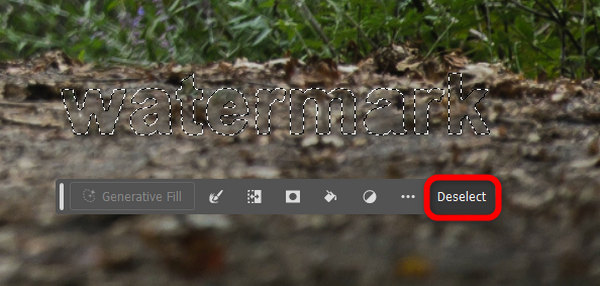
Passo 10 Por fim, clique no botão Arquivo no canto superior esquerdo e depois no Exportações botão. Você pode salvar a foto diretamente no formato PNG ou clicar no botão Exportar como botão para exportá-lo em outro formato. Desta forma, você também pode aumentar a resolução da foto nesta fase.
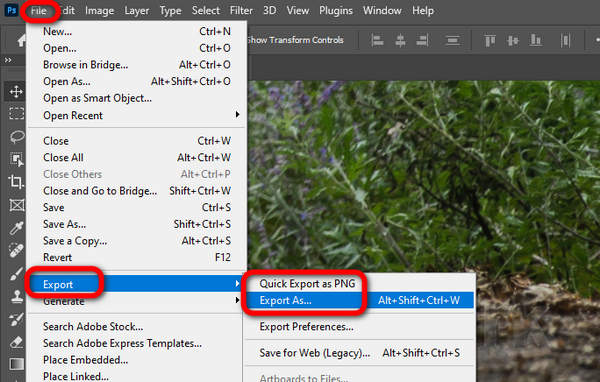
Parte 3. Melhor alternativa gratuita do Photoshop para remover marca d’água
Você pode achar complicado usar o Photoshop para remover uma marca d’água. Isso é verdade, especialmente quando a marca d'água tem um fundo movimentado. Neste caso, você pode recorrer a um método mais fácil. A melhor alternativa gratuita ao Photoshop que pode remover uma marca d'água é Removedor de marca d'água gratuito Apeaksoft. Ele usa algoritmos de IA para detectar a marca d'água e apagá-la em segundos.
 Recomendação
Recomendação- Carregue e processe rapidamente a foto com uma marca d’água.
- Ofereça pincel, laço e poligonal para selecionar a marca d’água.
- Remova rapidamente a marca d'água sem desfoque ou distorção.
- Aumente o zoom na foto para selecionar a marca d'água com precisão.
Passo 1 Vá para o site oficial de Removedor de marca d'água gratuito Apeaksoft e clique em Carregar Imagem botão para adicionar uma foto.
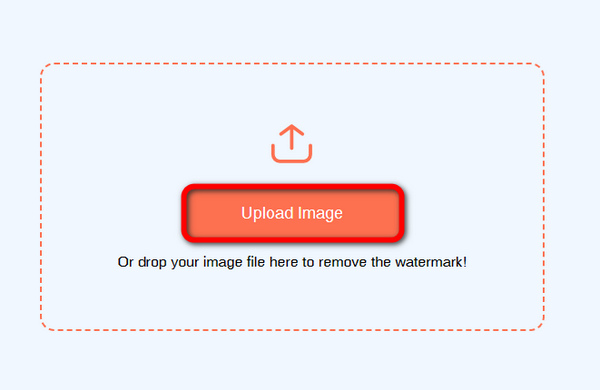
Passo 2 Clique na Arbustos botão e, em seguida, passe o pincel na marca d'água para cobri-la. O recurso Lasso pode circular a marca d’água. E a Poligonal O recurso permite adicionar alguns pontos e conectá-los para cobrir a marca d'água. Em seguida, clique no Eliminar botão.
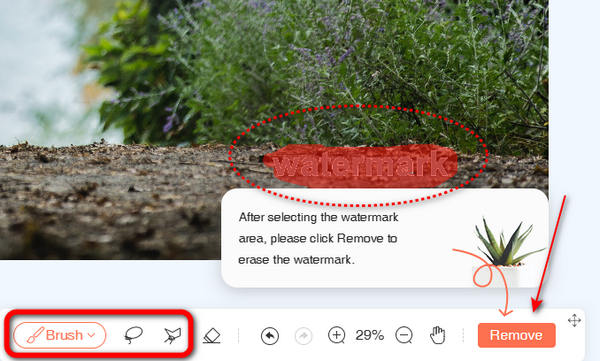
Passo 3 Você pode ver que é mais eficaz remover a marca d’água do que o Photoshop. Não há distorção ou desfoque na foto. Em seguida, clique no Baixar botão para salvar a foto.
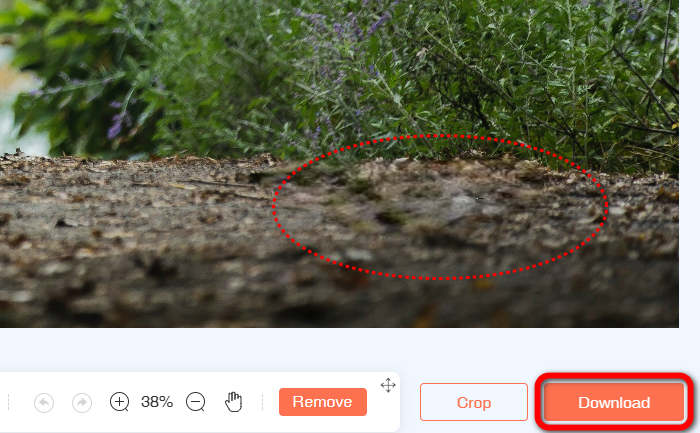
Parte 4. Perguntas frequentes sobre como remover marca d'água no Photoshop
O Photoshop está disponível gratuitamente?
Depende. Se você quiser usar o Photoshop legítimo para remover uma marca d’água, compre este software da Adobe. Claro, existe Photoshop crackeado disponível na Internet, mas você não pode obter suporte oficial e garantia da Adobe.
O Photoshop é fácil de usar?
Não, não é. O Photoshop contém uma ampla gama de recursos de edição de fotos, o que significa que, por exemplo, se você quiser aumentar a nitidez de uma imagem no Photoshop, você precisa utilizar muitos recursos para cumpri-lo. Mesmo que você queira apenas remover uma marca d'água no Photoshop, você deve aprender diferentes etapas para localizá-la, selecioná-la e removê-la.
Existe uma alternativa ao Photoshop?
Sim existe. No entanto, depende do que você precisa. O Photoshop possui vários recursos de edição. Se você deseja apenas remover uma marca d'água, você pode usar o Apeaksoft Free Watermark Remover. Realmente não é fácil encontrar uma alternativa completa ao Photoshop.
Conclusão
Este artigo apresenta etapas detalhadas para remover uma marca d'água no Photoshop. Você consegue lidar com isso? Se você não tem tempo para lidar com uma marca d'água como essa, também pode recorrer à melhor alternativa do Photoshop para remover uma marca d'água - Removedor de marca d'água gratuito Apeaksoft. A tecnologia de correção de IA pode detectar e remover rapidamente a marca d’água com apenas um clique. Esperamos que você consiga obter uma bela foto sem marca d’água.



 iPhone Data Recovery
iPhone Data Recovery Recuperação do Sistema iOS
Recuperação do Sistema iOS Backup e restauração de dados do iOS
Backup e restauração de dados do iOS gravador de tela iOS
gravador de tela iOS MobieTrans
MobieTrans transferência do iPhone
transferência do iPhone Borracha do iPhone
Borracha do iPhone Transferência do WhatsApp
Transferência do WhatsApp Desbloqueador iOS
Desbloqueador iOS Conversor HEIC gratuito
Conversor HEIC gratuito Trocador de localização do iPhone
Trocador de localização do iPhone Data Recovery Android
Data Recovery Android Extração de dados quebrados do Android
Extração de dados quebrados do Android Backup e restauração de dados do Android
Backup e restauração de dados do Android Transferência telefônica
Transferência telefônica Recuperação de dados
Recuperação de dados Blu-ray
Blu-ray Mac limpador
Mac limpador Criador de DVD
Criador de DVD PDF Converter Ultimate
PDF Converter Ultimate Windows Password Reset
Windows Password Reset Espelho do telefone
Espelho do telefone Video Converter Ultimate
Video Converter Ultimate editor de vídeo
editor de vídeo Screen Recorder
Screen Recorder PPT to Video Converter
PPT to Video Converter Slideshow Maker
Slideshow Maker Free Video Converter
Free Video Converter Gravador de tela grátis
Gravador de tela grátis Conversor HEIC gratuito
Conversor HEIC gratuito Compressor de vídeo grátis
Compressor de vídeo grátis Compressor de PDF grátis
Compressor de PDF grátis Free Audio Converter
Free Audio Converter Gravador de Áudio Gratuito
Gravador de Áudio Gratuito Free Video Joiner
Free Video Joiner Compressor de imagem grátis
Compressor de imagem grátis Apagador de fundo grátis
Apagador de fundo grátis Upscaler de imagem gratuito
Upscaler de imagem gratuito Removedor de marca d'água grátis
Removedor de marca d'água grátis Bloqueio de tela do iPhone
Bloqueio de tela do iPhone Puzzle Game Cube
Puzzle Game Cube




